YouTubeの広告は、ユーチューバにとっては大切な資金源になっているので、良い動画を作ってもらうためにも、広告費で稼いでもらうことには異論は無いですし、頑張って欲しいところです。
しかし、TVも然りですが、視聴者にとってCMは多くの場合邪魔でしかありません。勿論、稀にためになる広告もありますが、求めていない時に求めていいない広告を観なければいけないのは苦痛で、時間の無駄と感じてしまうのも事実です。
YouTube Revancedとは、YouTubeの広告や動画内のプロモーション広告を自動的に非表示化してくれたり、バックグラウンド再生やダウンロード保存、ピクチャー・イン・ピクチャー機能などのYouTubeプレミアムで有効になる機能の他、ショートの項目を消したり、コメント欄を消したり、クリエイトボタンを消したりと、本家YouTubeアプリを自分好みにカスタマイズできる様にしたYouTubeプレミアム以上のアプリになります。
まずはReVancedを理解し、偽サイトに注意すること
過去には、YouTube Vancedや、YouTube Vanced Extendedなどのアプリが有力でしたが、2024年現在はYouTube ReVancedが主流となっています。「YouTube ReVanced」と検索すると、あたかも公式サイトの様に装った偽サイトが多数出てくるので、要注意です。
そもそもですが、プロジェクト名が「ReVanced」であって、サイト名も「ReVanced」です。
公式サイトは、「https://revanced.app/」なので、URLをしっかり確認しましょう。
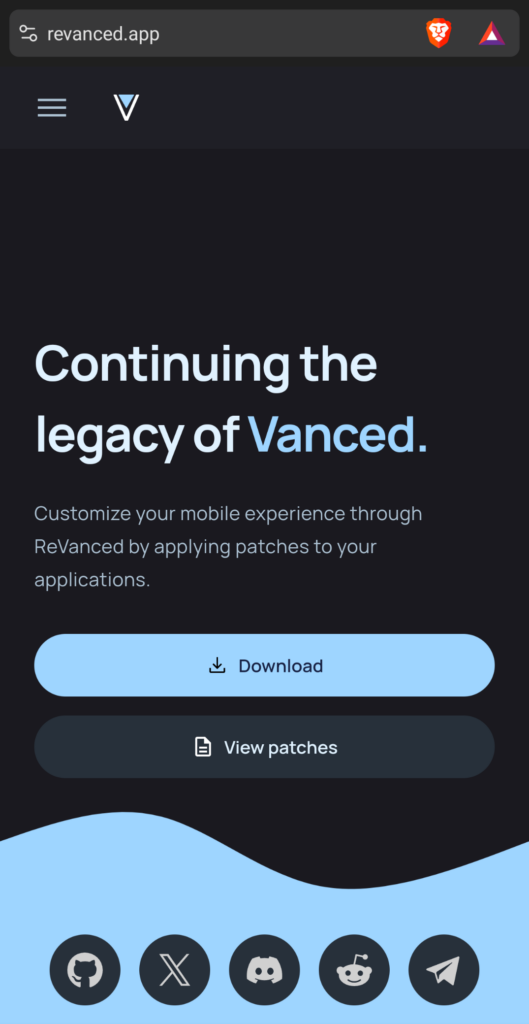
そして、公式サイトで配布されている「ReVance Manager」というパッチツールを使って、パッチを当ててできたYouTubeアプリを「YouTube ReVanced」と呼んでいるということなので、このあたりをしっかり理解しておけば、頭がこんがらがることなる理解しやすくなると思います。
ReVanced Managerをダウンロードしてインストール
公式サイトのDownloadページを開き、ReVanced Managerをダウンロードします。下記の画像だと最新版が「v1.22.0」なのでボタンをタップしましょう。当然新しいバージョンが公開すればバージョンは変わるし、サイトがリニューアルされれば、表示や場所も変わるでしょう。
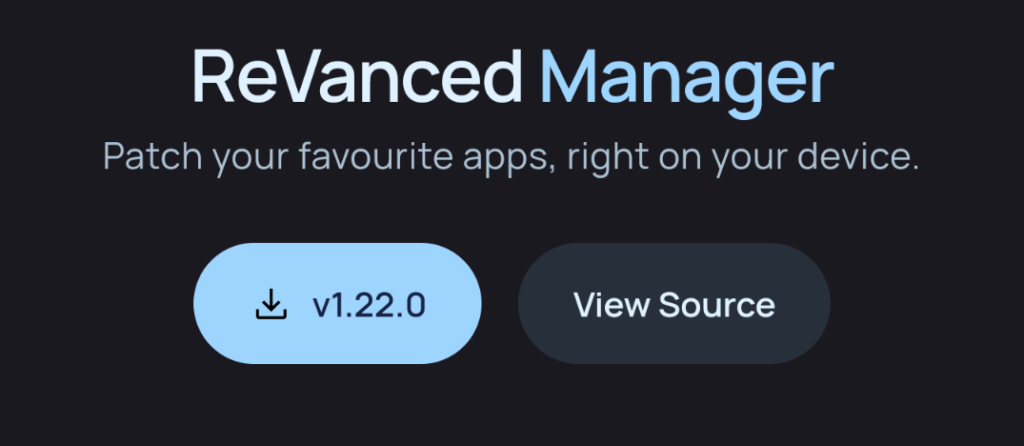
ブラウザによってはダウンロード時に警告が表示されるでしょうが、ダウンロード続行一択です。
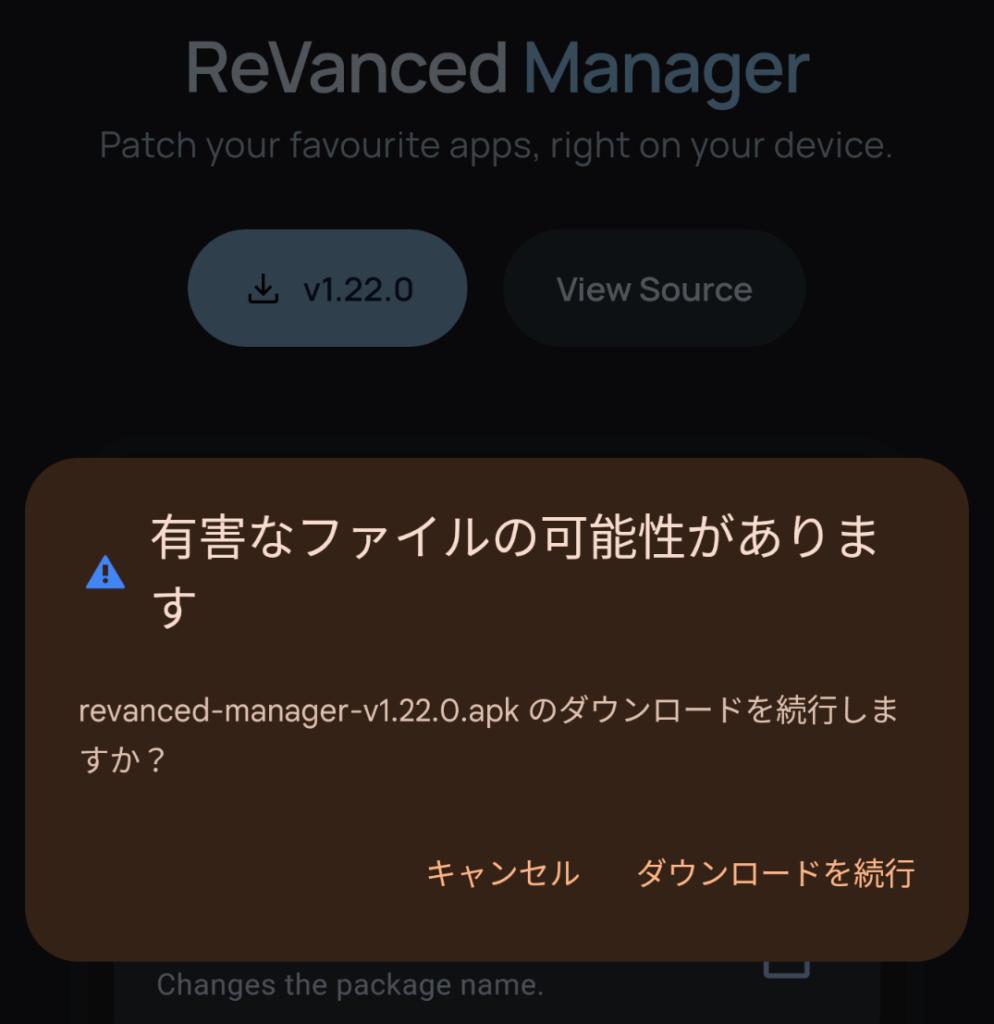
ダウンロードが完了したら、apkファイルを開いてReVanced Managerをインストールします。
ReVanced Managerから元アプリのAPKダウンロード方法
ReVanced Managerを起動したら、パッチャータブを開き、「アプリを選択」を開きます。
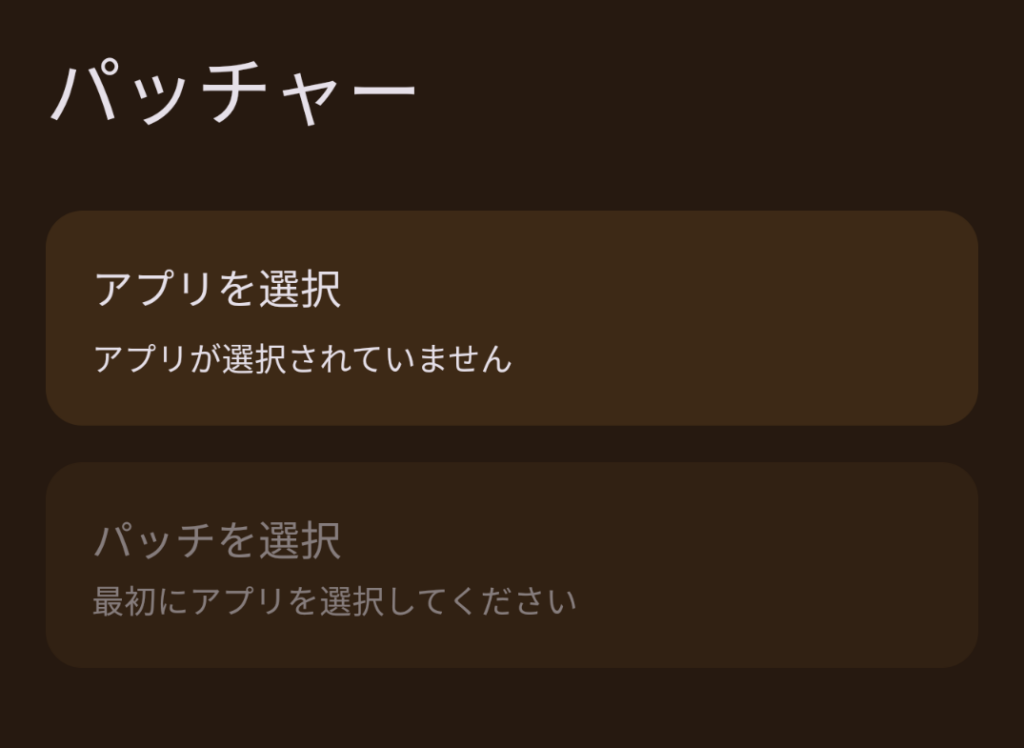
すると、下記の様な一覧ページが開きます。
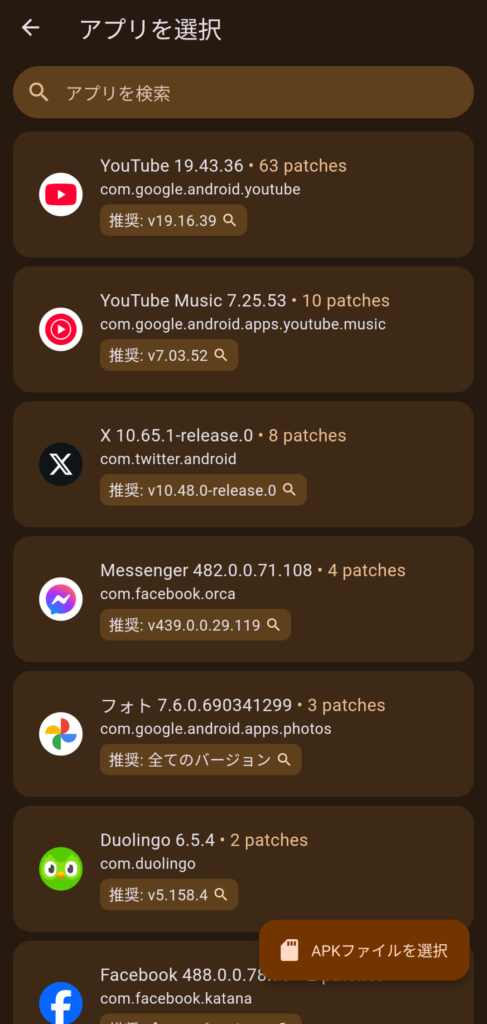
この画面はかなり重要です。見ての通り上から「YouTube」「YouTube Music」などのアプリが表示されます。そうです。このアプリは何もYouTubeだけでは無く、様々なアプリに対してパッチが当てられるツールなのです。そういう意味でいえば、ただ広告を無くすだけのツールというわけでも無いわけです。
ただ、ReVanced Managerの使用は全て自己責任となりますので、気合いが足りない人はただただ怯えて暮らしましょう。勇気があって、YouTubeを便利に思いのままにしたい猛者は続けましょう。
さて、この画面の見方ですが「推奨:v19.16.39-release.0」などと書かれているバージョンについては、動作保証されているものになるので、基本的にここに書かれているアプリのバージョンがベースになることを忘れない様に。最新バージョンは、「19.43.36」になりますが、このバージョンにパッチを当てようとしても限られたパッチしか当てることが出来ず、広告を消すパッチも無いはずです。
ということで、まずはYouTubeアプリのv19.16.39のAPKファイルが必要になるわけですが、「推奨:v19.16.39-release.0」をタップするとブラウザが開き、検索結果が表示されます。
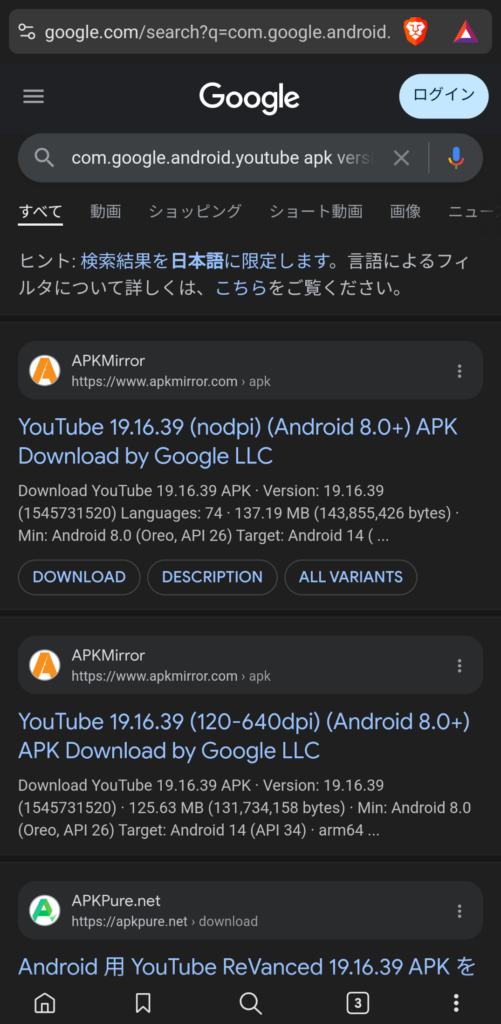
大体、一番上に「APKMirror」というサイトのページが表示されると思います。しっかりURLが「https://www.apkmirror.com」になっていることを確認しましょう。「APKMirror」にあるAPKファイルはその辺りの野良サイトにあるものよりは信用度が高いはずです。腰が引けるようであればAPKファイルをダウンロード後に、Bitdefenderなどでウイルススキャンするなどして、気持ちを少しでも落ち着けましょう。
ページを開き、「DOWNLOAD APK」ボタンをタップしてダウンロードしましょう。
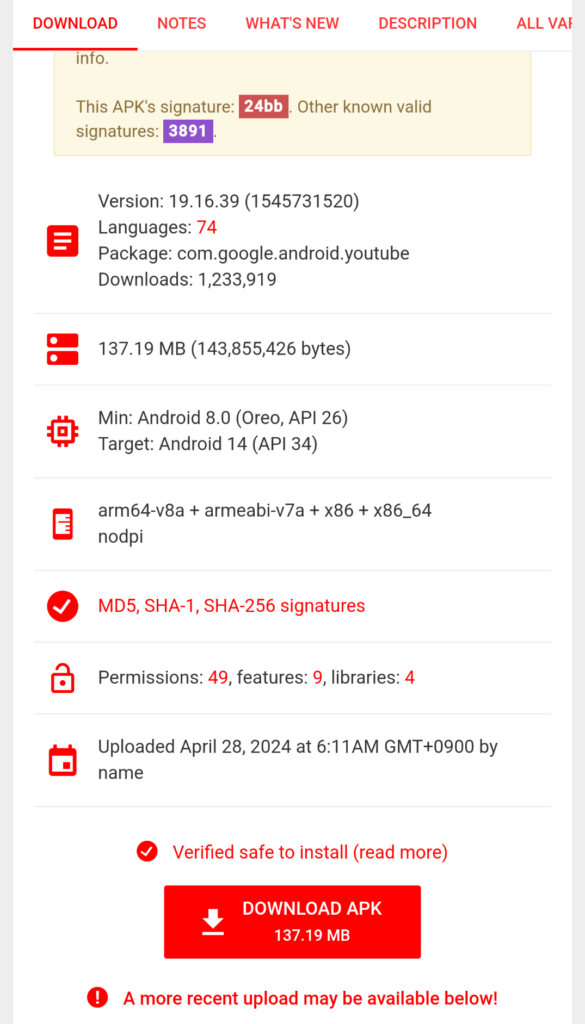
有害ファイルの可能性があるというのは、ブラウザの口癖の様なものです。勇気を持ってダウンロードしてみましょう。保存先はデフォルトで「Download」フォルダのはず。
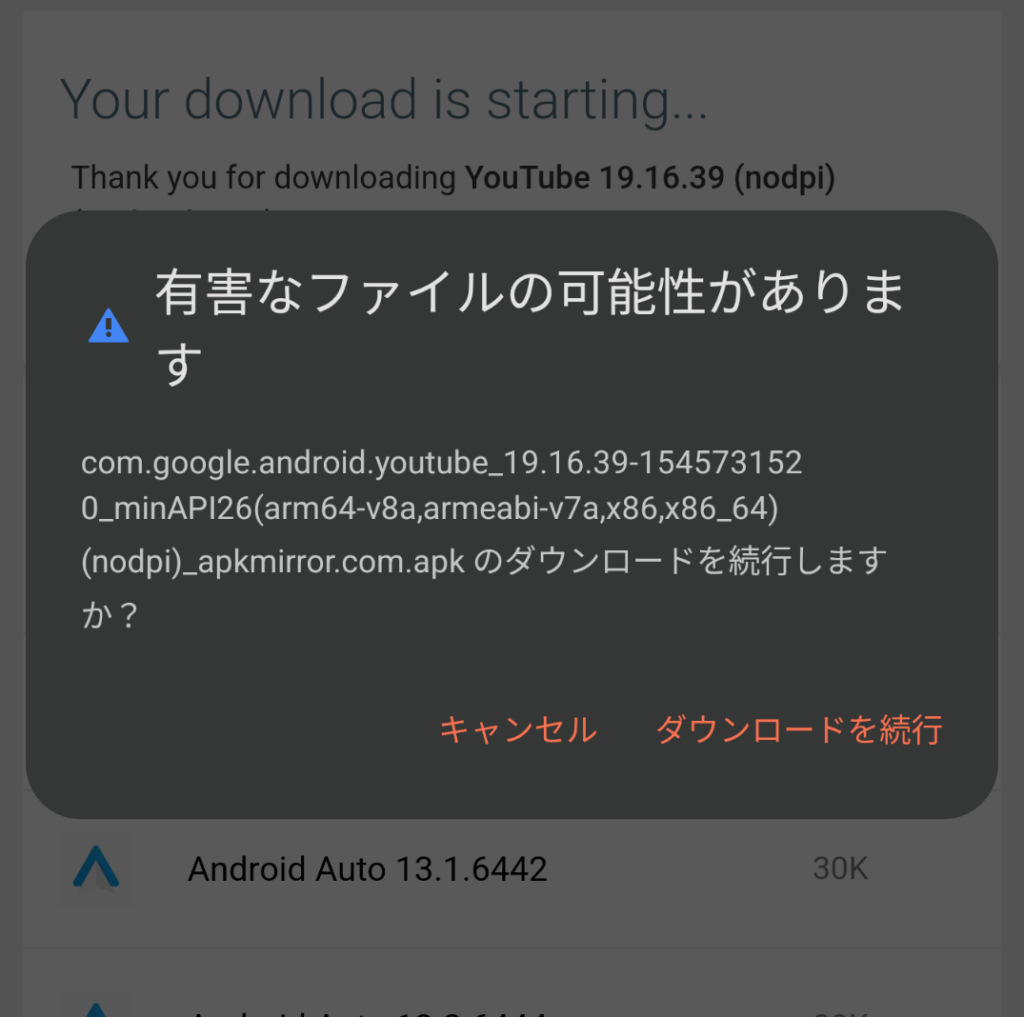
APKにパッチを当ててインストール
ReVanced Managerのパッチャー一覧ページに戻り、画面右下にある「APKファイルを選択」をタップして、先ほどダウンロードしたYouTubeのAPKファイルを選択。すると、選択したアプリとそのバージョンが表示され、その下に自動的に選択されたパッチの一覧が表示されます。このまま画面右下の「パッチ」をタップすれば、無難にパッチ適用処理が開始され、パッチが当てられたReVancedアプリが完成します。
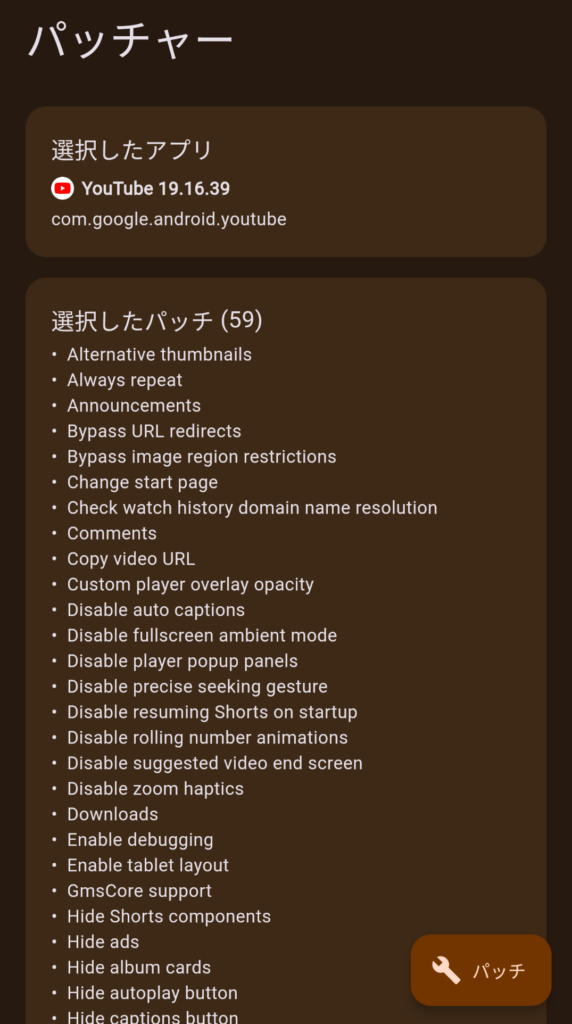
しかし、そのままReVancedアプリを作成すると、アプリ名もアプリのアイコンもそのままとなり、YouTubeアプリが二つインストールされるため、どちらがYouTube ReVancedアプリかとても分かりづらくなります。そこで、デフォルトでは選択されていないアプリ名とアプリアイコンを変更するパッチも選択しましょう。「選択したパッチ(59)」とずらっと書かれたパッチ一覧部分をタップするとパッチ選択画面に移動します。
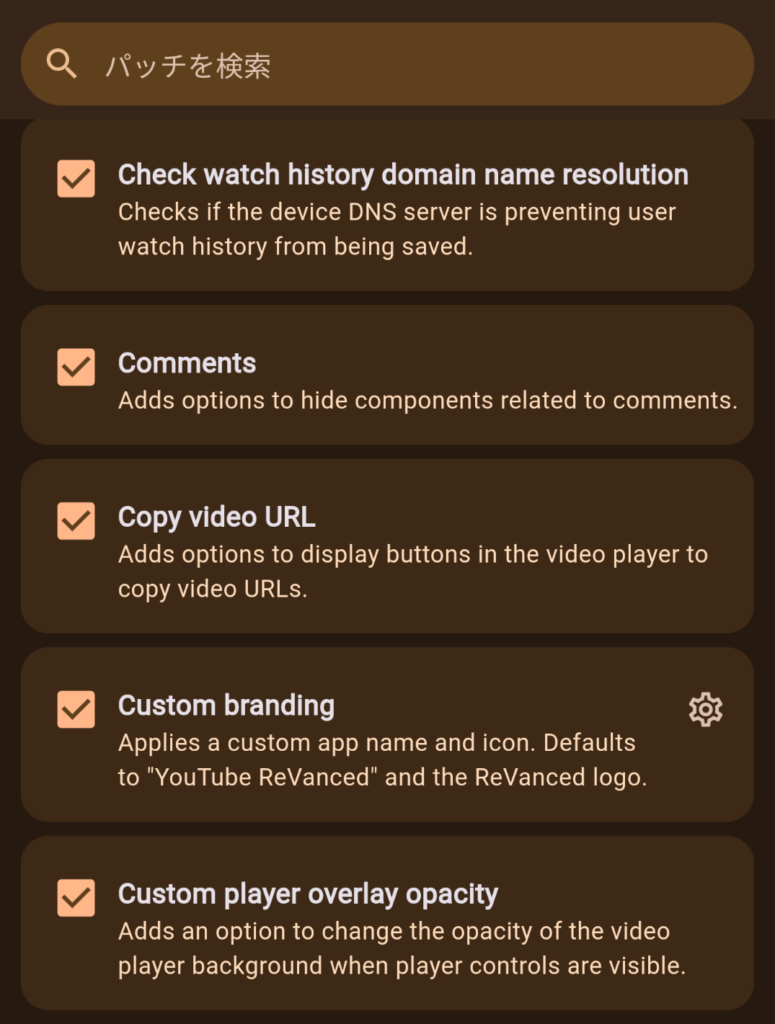
パッチ選択画面に移動しましたが、アプリ名やアイコンを変更するパッチ「Custom Branding」にチェックを入れようとしても警告が表示されて変更できません。
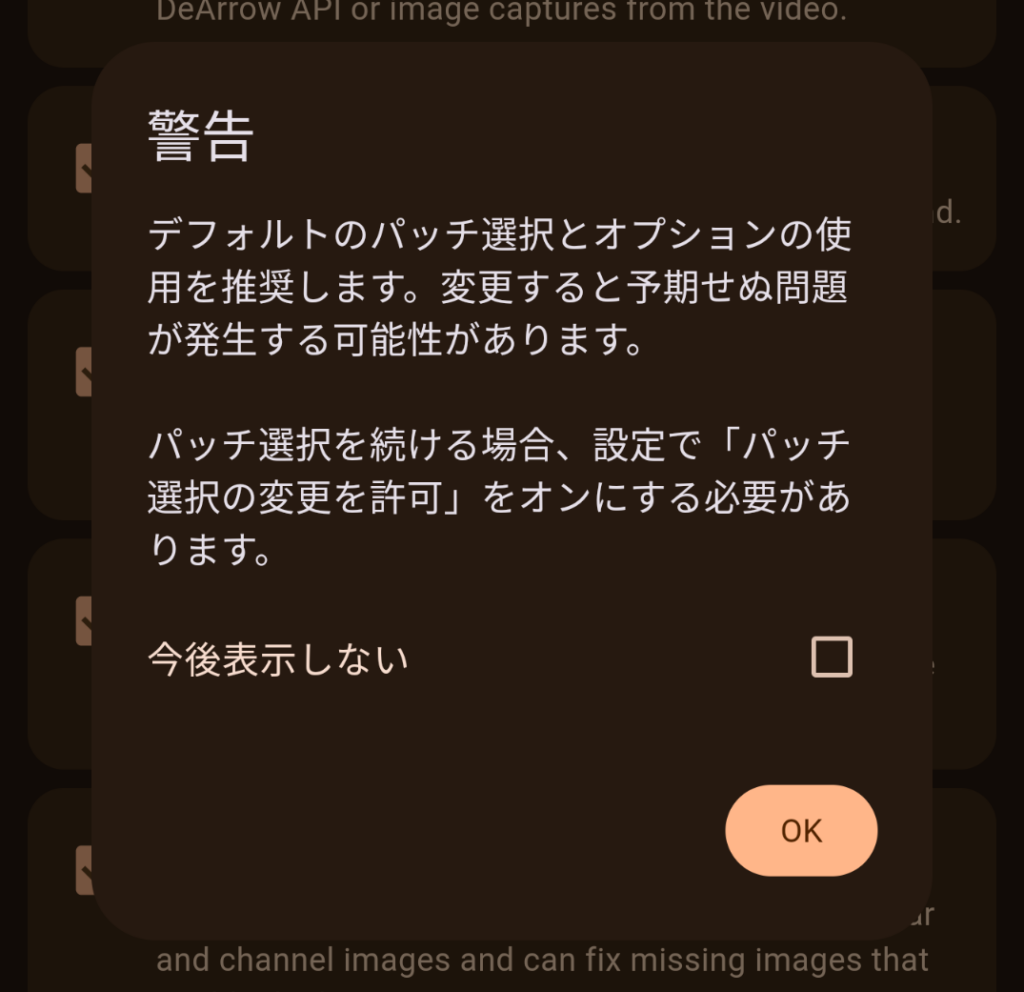
警告にも表示されていますが、設定タブから「パッチ選択の変更を許可」設定をオンにする必要があります。
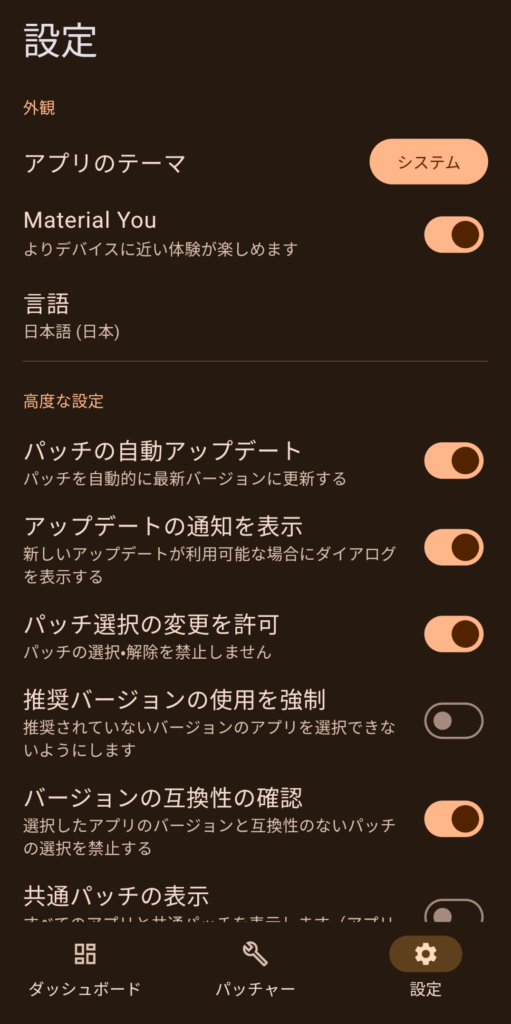
「Custom Branding」にチェックが入れられるようになったはずです。歯車アイコンから設定変更ができます。アプリ名とアイコンの変更設定が可能です。他のパッチにも設定を変更できるものがありますが、当然自己責任です。
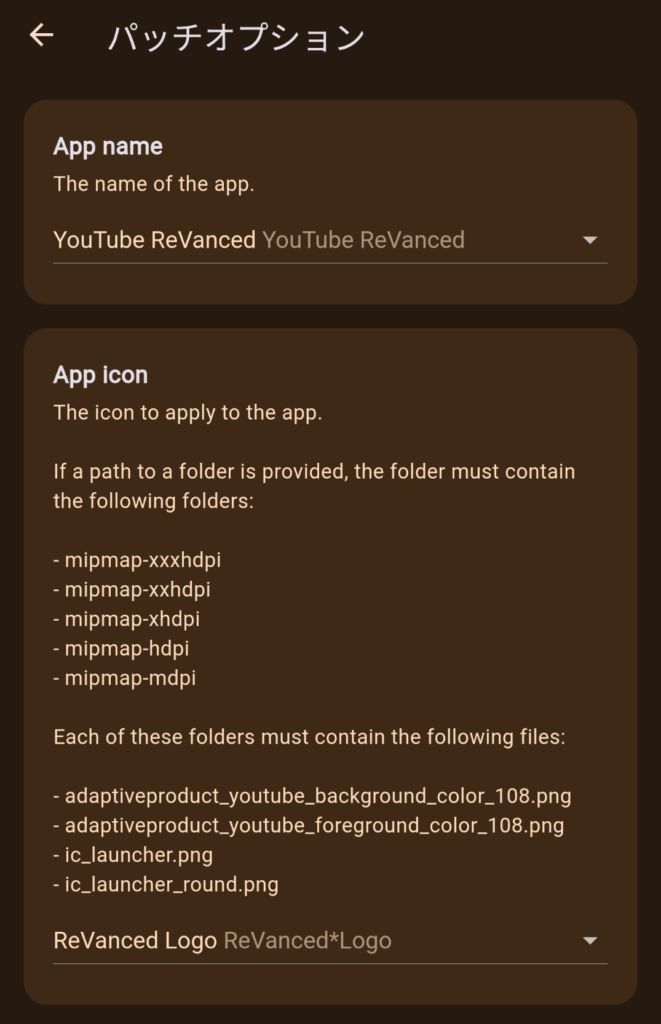
満足いくパッチ選択が完了したら、画面右下の「完了」をタップし、「選択したパッチ」画面で画面右下の「パッチ」をタップしましょう。パッチの適用が始まるので、完了するまで待ちましょう。
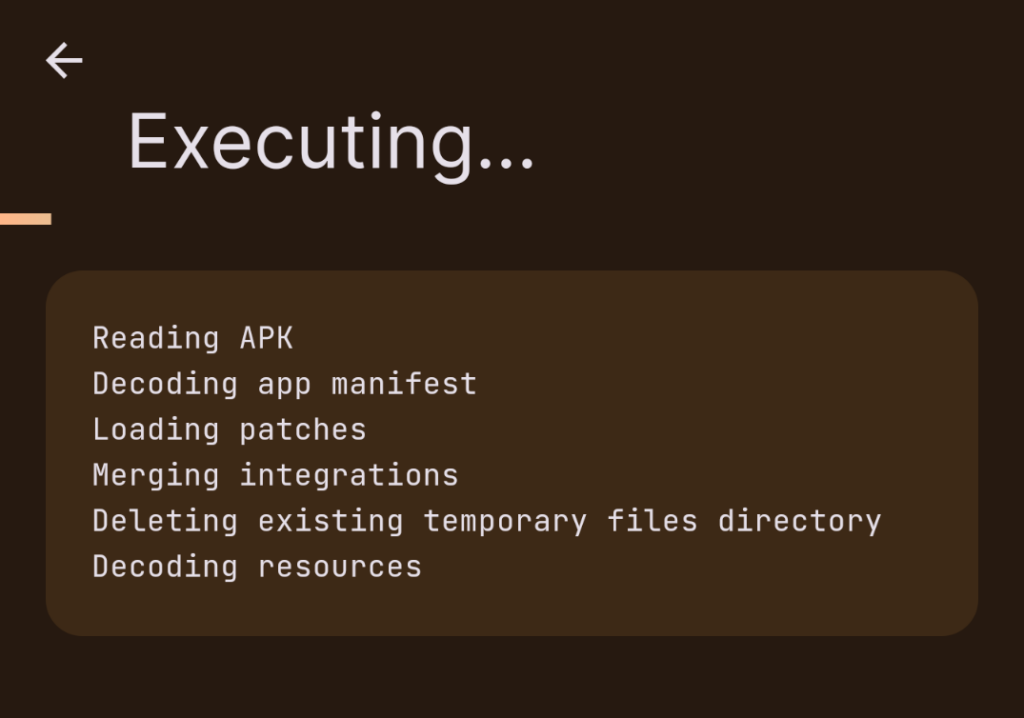
無事完了したら、「インストール」をタップしてインストールしましょう。しかし、Androidの設定で、アプリ > 特別なアプリアクセス > 不明なアプリのインストール > ReVanced Manager > 不明なアプリのインストールを許可していないとインストールの実行ができませんのでご注意を。
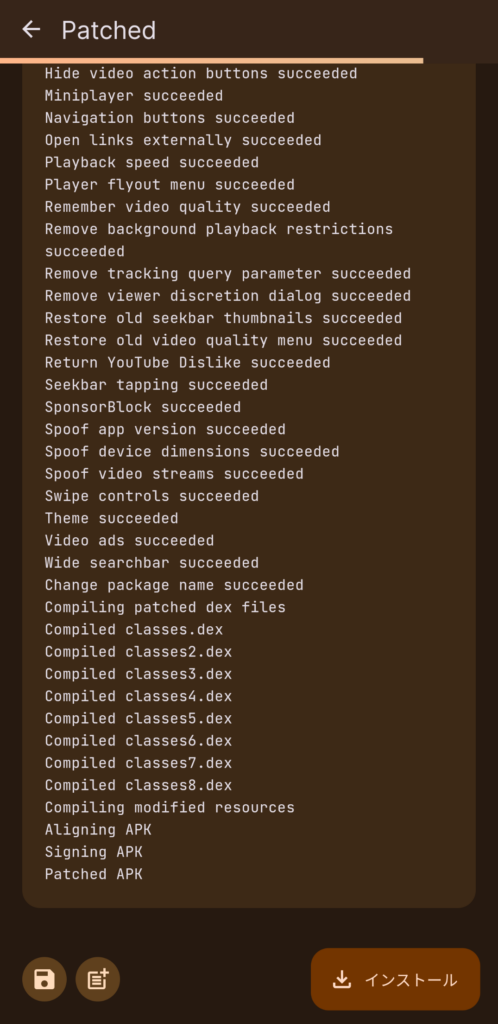
パッチを当てたアプリは当然自動更新されません。という警告。
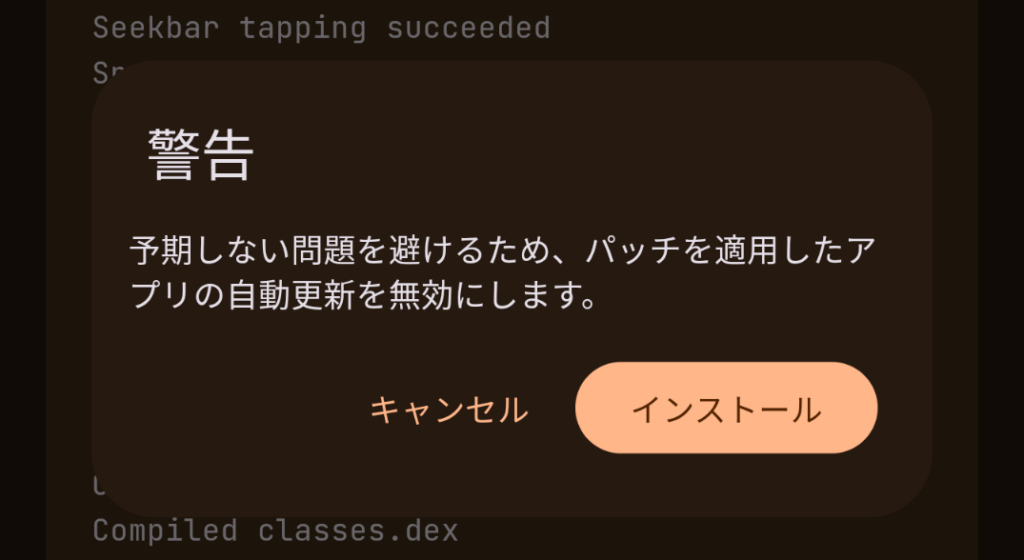
MicroG(GmsCore)をインストールしYouTube ReVancedにログイン!
YouTubeアプリは、GooglePlay開発者サービスを利用してGoogleアカウントにログインし認証を行っていますが、当然パッチを当てたYouTube ReVancedはGooglePlay開発者サービスは利用できないため、代替機能を提供してくれる「MicroG」が必要になるわけです。
「https://github.com/ReVanced/GmsCore/releases」にアクセスし、最新リリースのAPKをダウンロードし、インストールしましょう。手順はReVanced Managerと変わりません。YouTube ReVancedの再生が突然おかしくなった場合などは、このMicroGを更新したり、YouTube ReVancedを更新してみるとうまくいったりいかなかったりします。
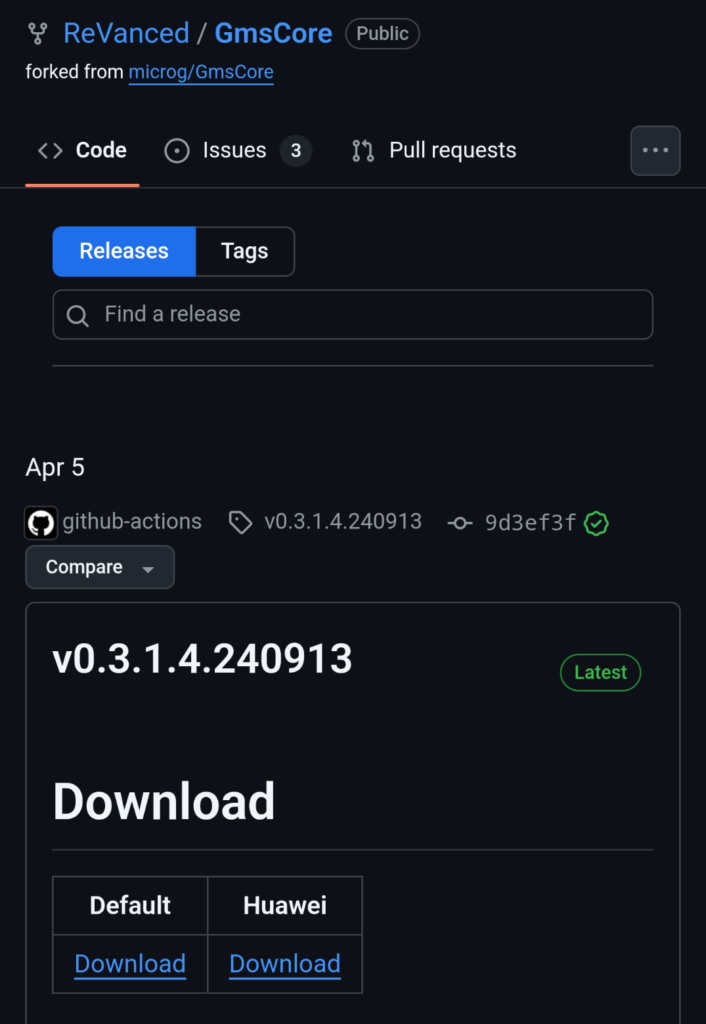
これでめでたく、YouTube ReVancedを起動したら、普通にYouTubeアプリにログインする要領でログインでき、既存アカウントのプレイリストや履歴なども共有可能となります。めでたし、めでたし!

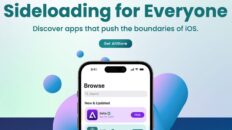



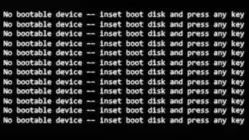

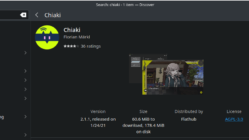

Add comment